word中将回车符号隐藏怎么弄(word2016隐藏回车符号)
在日常使用Word文档时,我们常常会遇到回车符号的烦恼,尤其是在美化文档或调整排版时。Word 2016作为一个功能强大的文字处理软件,提供了多种方便的选项来帮助我们隐藏回车符号。本文将为大家详细介绍如何在Word 2016中隐藏回车符号的方法,以提升文档的阅读体验。
回车符号通常用于表示段落的结束,但在某些情况下,它可能会影响文档的美观,例如当你需要打印一份精美的报告或者制作一个简洁的幻灯片时。为了更好地隐藏这些符号,我们可以通过简单的几步设置来实现。
首先,打开您的Word 2016文档。在窗口的上方功能区中,找到并点击“文件”选项,然后选择“选项”。在弹出的窗口中,点击“显示”选项卡。在这里,您会看到一些关于文档显示的设置。
在“始终在屏幕上显示这些内容”下,您可以看到“段落标记”的选项。这是我们需要关注的部分。取消勾选这个选项后,Word将不再显示回车符号。同样,如果您还想隐藏其他标记,例如空格等,您也可以进行相应的调整。
完成设置后,点击“确定”按钮,您会发现文档中所有的回车符号已被成功隐藏。这样不仅使文档看起来更加整洁,也帮助您更专注于文档的内容本身。
当然,有时候我们在编辑文档时,还是希望能够查看回车符号,以便进行段落和格式的调整。在这种情况下,您可以使用快捷键“Ctrl + Shift + 8”来快速切换回车符号的显示状态。这一操作不需要进入设置界面,非常方便实用。
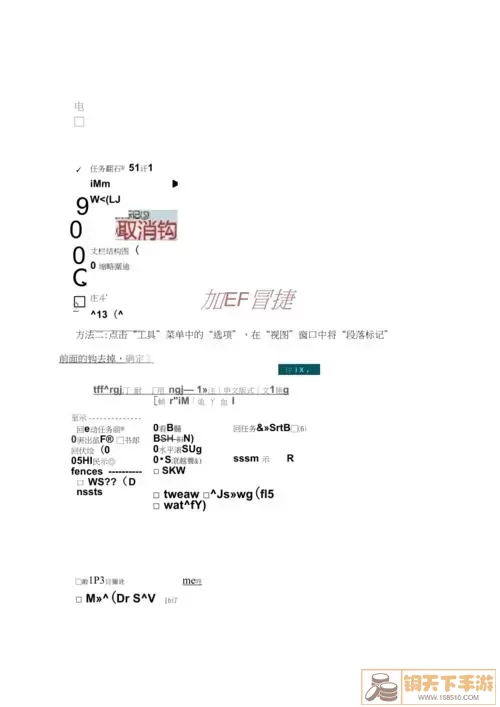
除了使用设置选项来隐藏回车符号以外,您还可以使用其他一些技巧来优化文档的排版。比如,通过调整段落间距和行距,您可以有效减少段落之间过多的空隙,从而提升文档的整体美感。
在Word中,您可以选择文本,然后右键点击,选择“段落”选项。在弹出的窗口中,您可以设置“行距”和“段前段后”的值。不妨尝试一些不同的设置,直到找到最适合您的文件的排版风格。
同时,使用样式功能也是一个很好的选择。Word 2016提供了多种内置样式供您选择,通过样式来统一文档的格式,会使文章看起来更专业,减少手动调整的工作量。
总之,隐藏回车符号是Word 2016的一项实用功能,这不仅提高了文档的美观性,也让编辑体验更加顺畅。希望通过本文的介绍,您能够轻松掌握隐藏回车符号的方法,为您的文档处理带来便利。
最后,无论您是学生、教师还是职场人士,掌握这些小技巧都是提升工作效率的重要一环。希望大家在今后的文档编辑中能更得心应手!
